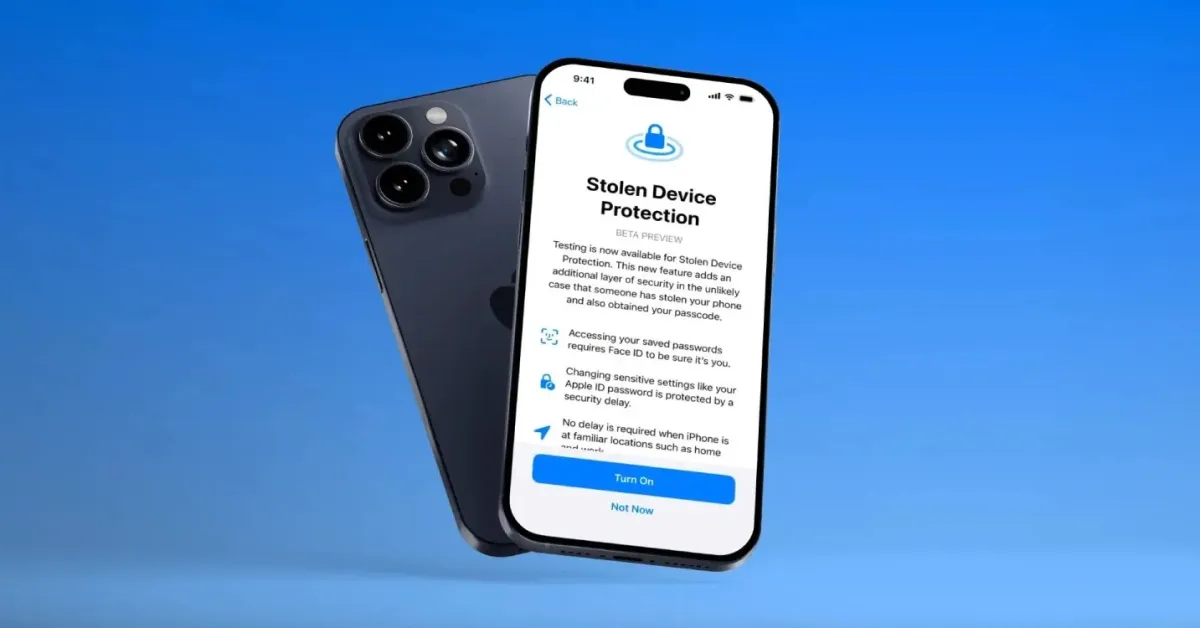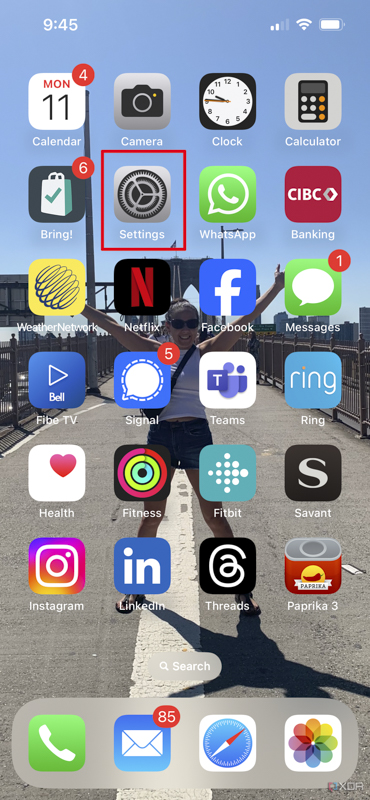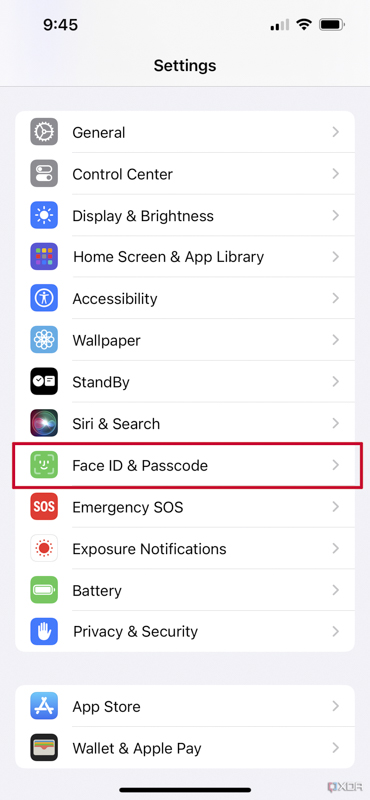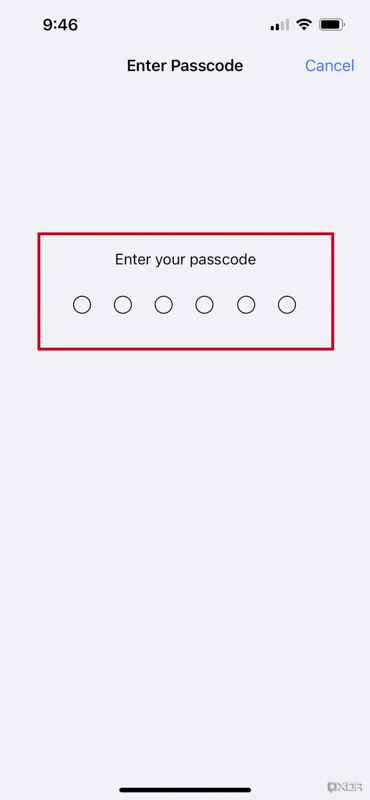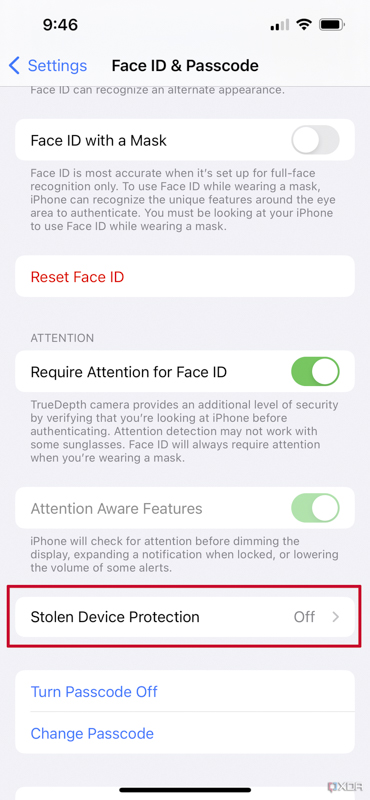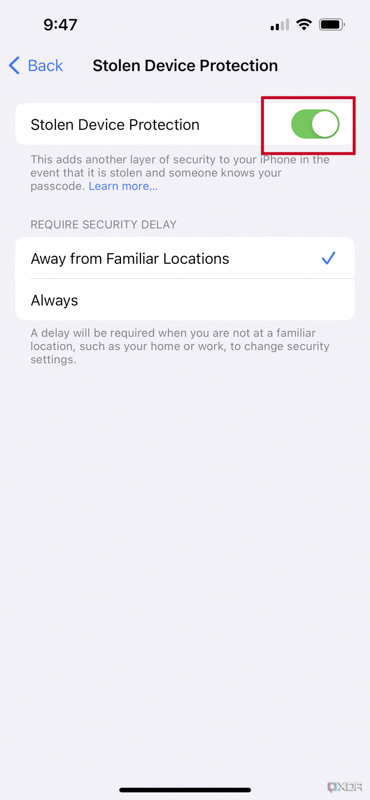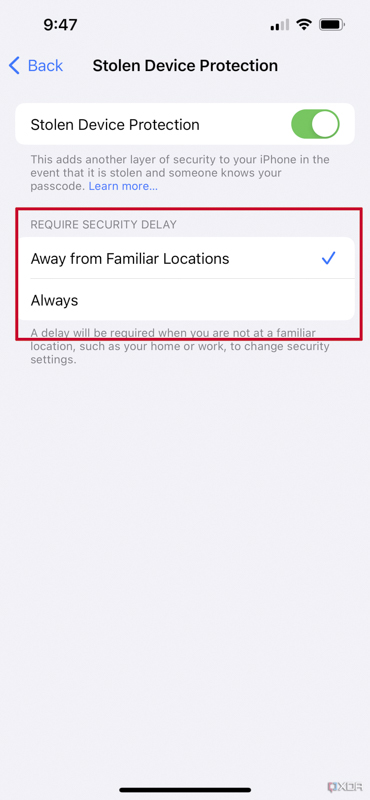گزینه محافظ دستگاه سرقت شده (Stolen Device Protection ) برای iOS یک ویژگی مفید برای محافظت از آیفون شما در صورت گم شدن یا دزدیده شدن آن است. در اینجا نحوه تنظیم آن را توضیح می دهیم.
به گزارش تکناک، هیچ کس هرگز نمی خواهد به گم شدن یا دزدیده شدن آیفون خود فکر کند، اما واقعیت این است که ممکن است این اتفاق بیفتد. در صورت بروز این حادثه، کارهایی وجود دارد که می توانید برای محافظت از اطلاعات شخصی خود و جلوگیری از سو استفاده دزد از دستگاه خود انجام دهید. یکی از مفیدترین آنها گزینه محافظت از دستگاه سرقت شده است.
فهرست مطالب
گزینه حفاظت از دستگاه سرقت شده چیست؟
محافظت از دستگاه سرقت شده برای هر دستگاه iOS دارای iOS 17.3 یا بالاتر در دسترس است. این شامل مدلهای آیفون X به بالا و آیفون SE مدلهای نسل دوم و سوم و بالاتر میشود. پس از فعال شدن، برای دسترسی به بخشهای خاصی از دستگاه، زمانی که دستگاه در یکی از مکانهای آشنای شما نیست، مانند خانه یا محل کار، اقدامات بیشتری لازم است. بنابراین، حتی اگر دزد یا فرد کنجکاوی رمز عبور شما را بداند، باز هم نمی تواند بدون شناسه چهره یا اثر انگشت شما تغییراتی در حساب شما ایجاد کند یا به اطلاعات شخصی شما دسترسی داشته باشد.
هنگامی که «محافظت از دستگاه دزدیده شده» روشن است، برای دسترسی به مواردی مانند رمزهای عبور ذخیره شده و کارتهای اعتباری، خاموش کردن حالت گمشده، پاک کردن محتویات و تنظیمات، درخواست اپل کارت جدید، مشاهده اپل کارت فعلیتان، به احراز هویت بیومتریک Face ID یا Touch ID لازم است. حتی با داشتن رمز عبور، هیچ کس دیگری غیر از شما نمی تواند به این ویژگی های حیاتی دسترسی پیدا کند.
میتوانید «محافظت دستگاه سرقتشده» را طوری تنظیم کنید که به احراز هویت بیومتریک نیاز داشته باشد، حتی زمانی که در مکانهای آشنای خود هستید، به عنوان لایهای بیشتر از امنیت شخصی.
محافظت از دستگاه دزدیده شده همچنین شامل یک تاخیر امنیتی نیز هست، بنابراین اقدامات امنیتی مانند تغییر رمز عبور Apple ID، خروج از سیستم اپل آیدی، بهروزرسانی امنیت حساب Apple ID، افزودن یا حذف تأیید اعتبار Face ID یا Touch ID، تغییر رمز عبور، تنظیم مجدد دستگاه، برای خاموش کردن Find My و غیرفعال کردن محافظت از دستگاه دزدیده شده باید یک ساعت منتظر بمانید و تغییر درخواست را با تأیید هویت دوم Face ID یا Touch ID تأیید کنید.
این به شما زمان میدهد تا دستگاه را بهعنوان دستگاه گمشده یا دزدیده شده انتخاب کنید و حساب اپل خود را قبل از اینکه شخص شرور تلاش کند آن را بازگردانی کند، ایمن نگه دارید. اگر دستگاه به مکان آشنای شما بازگردد (مثلاً آن را در یک کافی شاپ محلی رها کرده اید و برای بازیابی آن برگشته اید)، ممکن است تاخیر امنیتی این موضوع را تشخیص دهد و فرآیند بازیابی زود به پایان برسد.
نکته مهمی که باید به آن توجه کنید این است که محافظت از دستگاه سرقت شده، یکی از ویژگی های امنیتی است که هر کاربر اپل باید از آن استفاده کند، و این ویژگی باید قبل از اینکه دستگاه از دید شما دور شود و گم یا دزدیده شود، روشن شود. بنابراین، شما باید آن را به عنوان یک اقدام پیشگیرانه در اسرع وقت تنظیم کنید.
نحوه راه اندازی محافظ دستگاه سرقت شده در iOS
ابتدا مطمئن شوید که برای Apple ID خود احراز هویت دو مرحله ای از جمله رمز عبور دستگاه، Face ID یا Touch ID را تنظیم کرده اید. پس از تنظیم، می توانید به مرحله بعدی بروید.
- به تنظیمات بروید.
- به پایین بروید و Face ID & Passcode را انتخاب کنید.
- رمز عبور دستگاه خود را وارد کنید.
- به پایین بروید و Stolen Device Protection را انتخاب کنید.
- به سمت راست ضربه بزنید تا محافظ دستگاه سرقت شده روشن شود. هنگام تایید سبز می شود.
- از اینجا، میتوانید انتخاب کنید که این ویژگی همیشه یا فقط زمانی فعال بماند که از مکانهای آشنا دور هستید. (توجه: برای این کار باید خدمات موقعیت مکانی روشن باشد).
چه چیزهای دیگری باید در مورد محافظت از دستگاه سرقت شده بدانیم ؟
به خاطر داشته باشید که باید محافظت از دستگاه دزدیده شده را از یک مکان آشنا راه اندازی یا خاموش کنید. در غیر این صورت، یک تاخیر امنیتی شروع می شود. بنابراین، اگر به تعطیلات میروید و به دلایلی میخواهید آن را خاموش کنید، حتماً قبل از ترک خانه این کار را انجام دهید. شما همچنین باید این کار را قبل از فروش، هدیه دادن یا معامله دستگاه خود انجام دهید.
اکنون بخش مهم فرا می رسد: پیدا کردن آیفون گم شده یا دزدیده شده خود. میتوانید از Find My در Mac برای پیدا کردن یک دستگاه اپل گمشده از جمله آیفون استفاده کنید. بسیار مهم است که Find My را در اسرع وقت در آیفون خود راه اندازی کنید، بنابراین همیشه قابل ردیابی است.
فرقی نمیکند یکی از جدیدترین آیفونها یا دستگاههای مدل قدیمیتری داشته باشید، مهم است که تلفن با ارزش خود را محافظت کنید و ایمن نگه دارید. به خصوص اگر از ویژگیهایی مانند کیف پول اپل استفاده میکنید و اطلاعات حساسی روی دستگاه دارید، باید فوراً دستگاه خود را به عنوان دستگاه گمشده یا دزدیده شده انتخاب کنید و از دیدن فایلهای شخصی و اطلاعات حساس جلوگیری کنید.
محافظت از دستگاه دزدیده شده بخش مهمی از تنظیمات است، و این ویژگی ای است که همیشه باید فعال باشد. مطمئناً، زمانی که می خواهید برای چیزی از کیف پول اپل خود برداشت کنید، یا وارد حساب کاربری خود شوید، به معنای یک مرحله امنیتی اضافی است. اما برای محافظت از دستگاه و اطلاعات شخصی که روی آن ذخیره کرده اید ارزشش را دارد.